সুচিপত্র
প্রায় প্রতিটি নতুন ব্যবহারকারী যারা InDesign কিভাবে ব্যবহার করতে হয় তা শিখতে হয় তাদেরও বেশ খানিকটা টাইপোগ্রাফি এবং টাইপসেটিং জার্গন শিখতে হবে, যা প্রক্রিয়াটিকে আপনার প্রত্যাশার চেয়ে কিছুটা জটিল করে তুলতে পারে।
এই ক্ষেত্রে, আমরা আপনার ছাদের ধারে বা রাস্তায় থাকা নর্দমাগুলির কথা বলছি না, তবে কিছু ধারণাগত ক্রসওভার রয়েছে যেহেতু InDesign-এর গটারগুলিও চ্যানেল হিসাবে কাজ করে – কিন্তু এই চ্যানেলগুলি আপনার পাঠকদের গাইড করতে সাহায্য করে মনোযোগ।
কী টেকওয়েস
- গটার হল একটি টাইপসেটিং শব্দ যা একটি পৃষ্ঠা লেআউট ডিজাইনে দুটি কলামের মধ্যে স্থানকে বোঝায়।
- গটারগুলি পাঠকের চোখকে আটকায় অনিচ্ছাকৃতভাবে টেক্সট কলামগুলির মধ্যে স্যুইচ করা৷
- ইনডিজাইন-এ যেকোনও সময় গাটারগুলির প্রস্থ পরিবর্তন করা যেতে পারে৷
- গটারগুলিতে কখনও কখনও শাসিত লাইন বা অন্যান্য ফ্লোরিশ থাকে যাতে কলামগুলির মধ্যে অতিরিক্ত ভিজ্যুয়াল বিভাজন প্রদান করা যায়৷
InDesign-এ Gutter কি
কিছু ডিজাইনার 'গাটার' শব্দটি ব্যবহার করে একটি বই বা বহু-পৃষ্ঠার নথির দুটি মুখের পৃষ্ঠার মধ্যে অপ্রিন্টেড মার্জিন এলাকা বোঝাতে, কিন্তু InDesign শব্দটি ব্যবহার করে একই এলাকা বর্ণনা করতে 'সাইড মার্জিন'।
যখন InDesign-এ ব্যবহার করা হয়, 'গাটার' শব্দটি সর্বদা দুটি কলামের মধ্যবর্তী ব্যবধানকে বোঝায় ।
টেক্সট ফ্রেমে গুটারগুলি সামঞ্জস্য করা
অ্যাডজাস্ট করা একটি পাঠ্য ফ্রেমে দুটি কলামের মধ্যে নর্দমার প্রস্থ অত্যন্ত সহজ। টেক্সট ফ্রেম নির্বাচন করুন যে gutters আপনি সামঞ্জস্য করতে চান, তারপর খুলুন অবজেক্ট মেনু এবং ক্লিক করুন টেক্সট ফ্রেম বিকল্প ।

এই প্যানেলটি অ্যাক্সেস করার জন্য আসলে বেশ কয়েকটি দ্রুত উপায় রয়েছে: আপনি কীবোর্ড শর্টকাট কমান্ড + B ( Ctrl <ব্যবহার করুন 9>+ B একটি পিসিতে), আপনি টেক্সট ফ্রেমে ডান-ক্লিক করতে পারেন এবং টেক্সট ফ্রেম বিকল্প বেছে নিতে পারেন, অথবা আপনি বিকল্প কী চেপে ধরে রাখতে পারেন ( পিসিতে Alt কী ব্যবহার করুন) এবং নির্বাচন টুল ব্যবহার করে ফ্রেমে ডাবল ক্লিক করুন।

টেক্সট ফ্রেম বিকল্প ডায়ালগ উইন্ডোটি সাধারণ ট্যাব দেখায়, যেখানে আপনার কলাম এবং এর মধ্যে চলা গটারগুলি নিয়ন্ত্রণ করার জন্য আপনার প্রয়োজনীয় সমস্ত সেটিংস রয়েছে তাদের

মনোযোগী পাঠকরা লক্ষ্য করবেন যে বাম প্যানেলে কলামের নিয়ম লেবেলযুক্ত একটি ট্যাব রয়েছে৷ এটিতে স্যুইচ করতে ট্যাবে ক্লিক করুন এবং আপনার কাছে আপনার নর্দমায় একটি ভিজ্যুয়াল ডিভাইডার যুক্ত করার বিকল্প থাকবে। এগুলি সাধারণত 'নিয়ম' হিসাবে পরিচিত, তবে শব্দটি কেবল একটি সরল সরল রেখাকে বোঝায়।
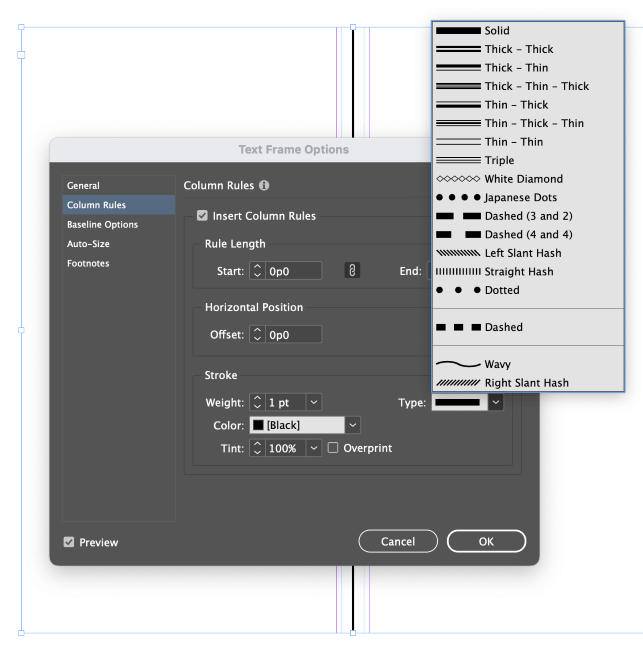
নাম সত্ত্বেও, আপনি লাইন ব্যবহার করে সীমাবদ্ধ নন; আপনি পাঠকের মনোযোগকে যেখানে যেতে চান তাকে গাইড করতে সাহায্য করার জন্য আপনি অন্যান্য অলঙ্করণ এবং সমৃদ্ধি চয়ন করতে পারেন।
দুর্ভাগ্যবশত, সম্পূর্ণ কাস্টম কলাম নিয়মগুলি ব্যবহার করার কোনও বিকল্প নেই, তবে সম্ভবত এটি ভবিষ্যতের আপডেটে যোগ করা হবে।
কলাম গাইডগুলিতে গুটারগুলি সামঞ্জস্য করা
আপনি যদি নতুন নথি তৈরির প্রক্রিয়া চলাকালীন কলাম গাইডগুলি ব্যবহার করার জন্য আপনার নথি কনফিগার করেন তবে আপনি এখনও সামঞ্জস্য করতে পারেনএকটি সম্পূর্ণ নতুন নথি তৈরি না করেই নর্দমা ব্যবধান। লেআউট মেনু খুলুন এবং মার্জিন এবং কলাম নির্বাচন করুন।

মার্জিন এবং কলাম ডায়ালগ উইন্ডোতে, আপনি গটারটি সামঞ্জস্য করতে পারেন। প্রয়োজন অনুযায়ী আকার।
আপনি দেখুন মেনু খুলে, গ্রিড এবং গাইড সাবমেনু নির্বাচন করে এবং লক কলাম গাইড<9 অক্ষম করে ম্যানুয়ালি কলামের গাটার বসানো সামঞ্জস্য করতে পারেন।> সেটিং।

Tools প্যানেল বা কীবোর্ড শর্টকাট V ব্যবহার করে নির্বাচন টুলে স্যুইচ করুন, তারপরে একটি গটারে ক্লিক করুন এবং টেনে আনুন পুরো নর্দমার স্থান পরিবর্তন করার জন্য লাইন। এই পদ্ধতিটি আপনাকে নর্দমার প্রস্থ পরিবর্তন করার অনুমতি দেবে না, তবে আপনি আপনার কলামের প্রস্থকে দৃশ্যমানভাবে সামঞ্জস্য করতে অবাধে তাদের স্থান পরিবর্তন করতে পারেন।

সংখ্যা সেটিং প্রদর্শন করে কাস্টম যদি আপনি ম্যানুয়ালি কলাম বসানো সামঞ্জস্য করে থাকেন
আপনি যদি তাদের সাথে খেলা করার পরে আপনার গটারগুলিকে পুনরায় সেট করতে চান, তাহলে মার্জিন এবং কলাম উইন্ডোটি আবার খুলুন লেআউট মেনু এবং আপনার আগের কলাম এবং গটার সেটিংস পুনরায় প্রবেশ করুন।
InDesign-এ নিখুঁত নর্দমার আকার নির্বাচন করা
টাইপসেটিং বিশ্বটি 'আদর্শ' নিয়মে পূর্ণ যা বেশ নিয়মিতভাবে ভেঙে যায়, এবং নর্দমার ব্যবধানও এর ব্যতিক্রম নয়। নর্দমার প্রস্থ সম্পর্কে প্রচলিত প্রজ্ঞা হল যে এটি কমপক্ষে কলামগুলিতে ব্যবহৃত টাইপফেসের আকারের সাথে মেলে বা তার বেশি হওয়া উচিত, তবে এটি আদর্শভাবে হওয়া উচিতমেলে বা নেতৃস্থানীয় ব্যবহৃত আকার অতিক্রম.
যদিও এটি একটি দরকারী নির্দেশিকা হতে পারে, আপনি দ্রুত দেখতে পাবেন যে এই প্রয়োজনীয়তাগুলি পূরণ করা সবসময় সম্ভব নয়৷ কলামের নিয়মগুলি ঘনিষ্ঠভাবে সেট করা কলামগুলির মধ্যে পার্থক্যকে শক্তিশালী করতে সাহায্য করতে পারে, যেমন আপনি প্রায়শই সংবাদপত্র, ম্যাগাজিন এবং অন্যান্য পরিস্থিতিতে দেখতে পাবেন যেখানে স্থান একটি প্রিমিয়ামে রয়েছে।
একটি নর্দমার প্রস্থ নির্বাচন করার সময়, মনে রাখবেন যে একটি নর্দমার মূল উদ্দেশ্য পাঠকের চোখকে ভুলবশত পরবর্তী কলামে ঝাঁপিয়ে পড়া থেকে আটকানো পাঠ্যের পরবর্তী লাইনে না গিয়ে .
যদি আপনি সেই লক্ষ্যটি অর্জন করতে পারেন এবং এটিকে সুন্দর দেখাতে পারেন, তাহলে আপনি নিখুঁত নর্দমার প্রস্থ নির্বাচন করেছেন।
একটি চূড়ান্ত শব্দ
এটি ইনডিজাইন, সেইসাথে টাইপসেটিং-এর বিস্তৃত বিশ্বে গাটার সম্পর্কে আপনার যা জানতে হবে তার সবকিছুই। শেখার জন্য অনেক নতুন পরিভাষা আছে, কিন্তু আপনি যত তাড়াতাড়ি এটির সাথে পরিচিত হবেন, তত তাড়াতাড়ি আপনি সুন্দর এবং গতিশীল InDesign লেআউট তৈরিতে ফিরে যেতে পারবেন।
হ্যাপি টাইপসেটিং!

